草图中的尺寸标注方式同样可以体现设计意图。添加的尺寸某种程度上也反映了设计人员打算如何修改尺寸,具体尺寸标注命令如图2-57所示。
1.标注尺寸的方法
单击【草图】工具栏上的【智能尺寸】按钮 ,鼠标指针变为
,鼠标指针变为 ,进行尺寸标注。按<Esc>键,或再次单击【智能尺寸】按钮
,进行尺寸标注。按<Esc>键,或再次单击【智能尺寸】按钮 ,退出尺寸标注。
,退出尺寸标注。
(1)线性尺寸的标注 线性尺寸一般分为【水平尺寸】、【竖直尺寸】和【平行尺寸】三种。一般使用【智能尺寸】命令,系统会根据鼠标指针位置自动切换三种不同类型。
1)启动智能尺寸命令后,移动鼠标到需要标注尺寸的直线位置附近,当光标形状为 时,表示系统捕捉到直线,如图2-58a所示,单击鼠标选取直线。
时,表示系统捕捉到直线,如图2-58a所示,单击鼠标选取直线。
2)移动鼠标,将拖出线性尺寸,当尺寸成为如图2-58b所示的水平尺寸时,在尺寸放置的合适位置单击鼠标,确定所标注尺寸的位置,同时弹出【修改】对话框。
3)在【修改】对话框中输入尺寸数值,如图2-58c所示。
4)单击按钮 ,完成该线性尺寸的标注,如图2-58d所示。
,完成该线性尺寸的标注,如图2-58d所示。
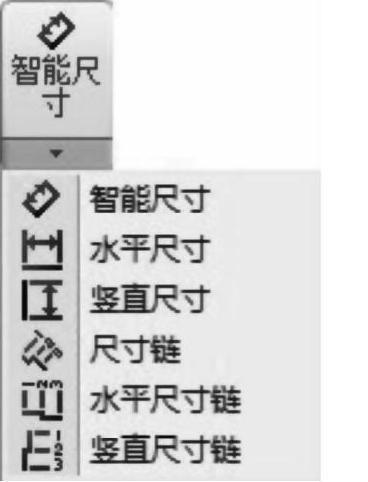
图2-57 尺寸标注命令
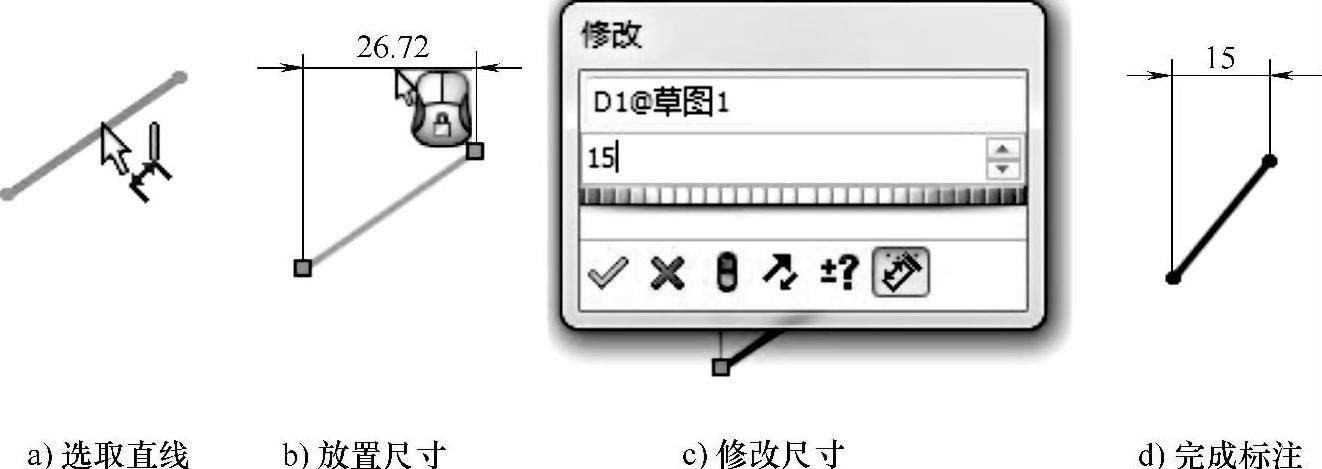
图2-58 线性尺寸的标注(水平尺寸)
当需标注竖直尺寸或平行尺寸时,只要在选取直线后,移动鼠标拖出竖直或平行尺寸,如图2-59所示。

图2-59 线性尺寸的标注(竖直尺寸)
(2)角度尺寸的标注 角度尺寸分为两种:一种是两直线间的角度尺寸,另一种是直线与点间的角度尺寸。
1)启动智能尺寸命令后,移动鼠标,分别单击选取需标注角度尺寸的两条边。
2)移动鼠标,拖出角度尺寸,鼠标位置不同,将得到不同的标注形式。
3)单击鼠标,确定角度尺寸的位置,同时弹出【修改】对话框。
4)在【修改】对话框中输入尺寸数值。
5)单击按钮 ,完成该角度尺寸的标注,如图2-60所示。
,完成该角度尺寸的标注,如图2-60所示。
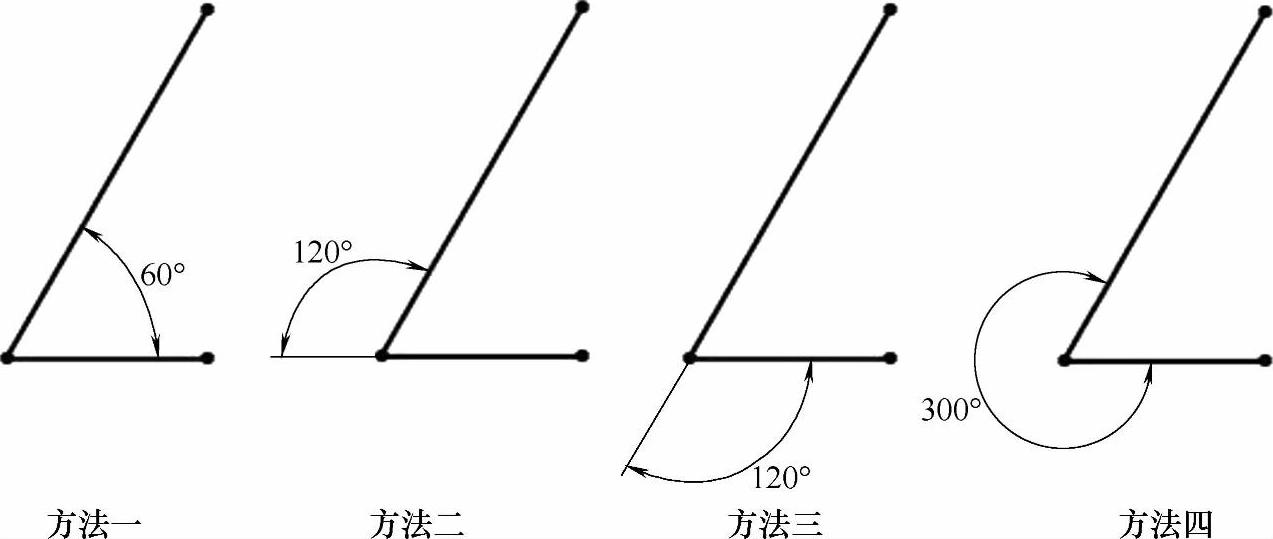
图2-60 角度的四种标注方法
当需标注直线与点的角度时,不同的选取顺序,会导致尺寸标注形式的不同,一般的选取顺序是:直线一个端点→直线另一个端点→点。如图2-61所示。
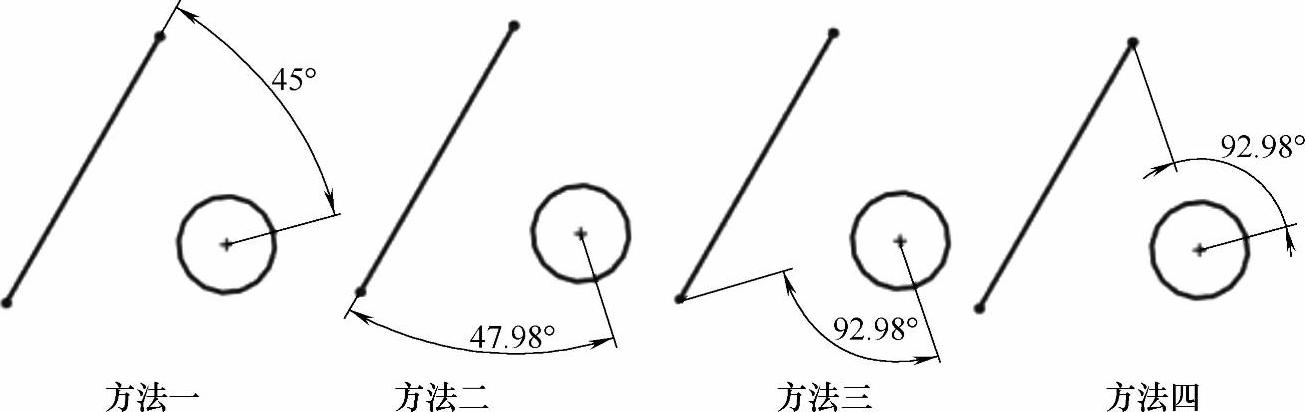
图2-61 直线与点的角度标注
(3)圆弧尺寸的标注 圆弧尺寸的标注分为标注圆弧半径、标注圆弧的弧长和标注圆弧对应弦长的线性尺寸。
1)圆弧半径的标注。直接单击圆弧,如图2-62a所示。拖出半径尺寸后,在合适位置单击鼠标放置尺寸,如图2-62b所示。同时弹出【修改】对话框,在【修改】尺寸对话框中输入尺寸数值,如图2-62c所示。单击按钮 ,完成该圆弧半径尺寸的标注,如图2-62d所示。
,完成该圆弧半径尺寸的标注,如图2-62d所示。
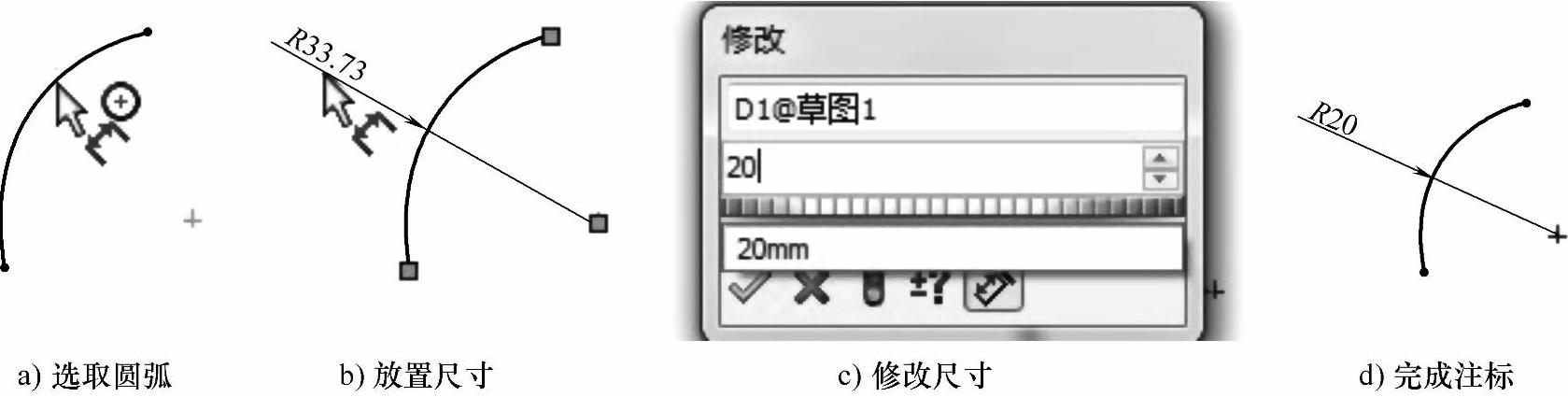
图2-62 圆弧半径的标注方法
2)圆弧弧长的标注。分别选取圆弧的两个端点,如图2-63a所示。再选取圆弧,如图2-63b所示,此时,拖出的尺寸即为圆弧弧长。在合适位置单击鼠标,确定尺寸的位置,如图2-63c所示。同时弹出【修改】对话框,在【修改】对话框中输入尺寸数值,如图2-63d所示。单击按钮 ,完成该圆弧弧长尺寸的标注,如图2-63e所示。
,完成该圆弧弧长尺寸的标注,如图2-63e所示。
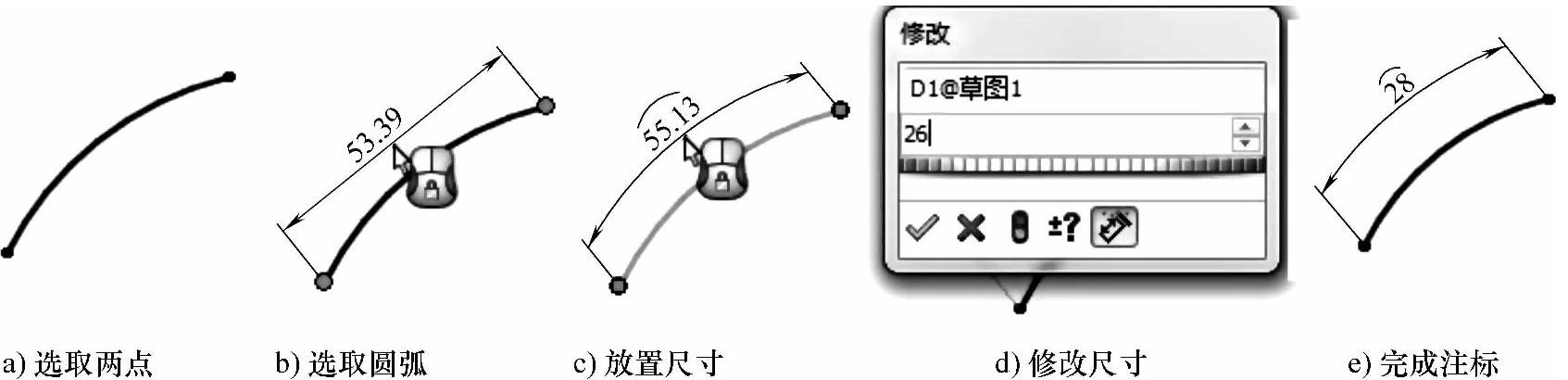
图2-63 圆弧弧长的标注
3)圆弧对应弦长的标注。分别选取圆弧的两个端点,拖出的尺寸即为圆弧对应弦长的线性尺寸,单击鼠标确定尺寸位置,同时弹出【修改】对话框,在【修改】对话框中输入尺寸数值,单击按钮 ,完成该圆弧对应弦长的尺寸标注,如图2-64所示。
,完成该圆弧对应弦长的尺寸标注,如图2-64所示。
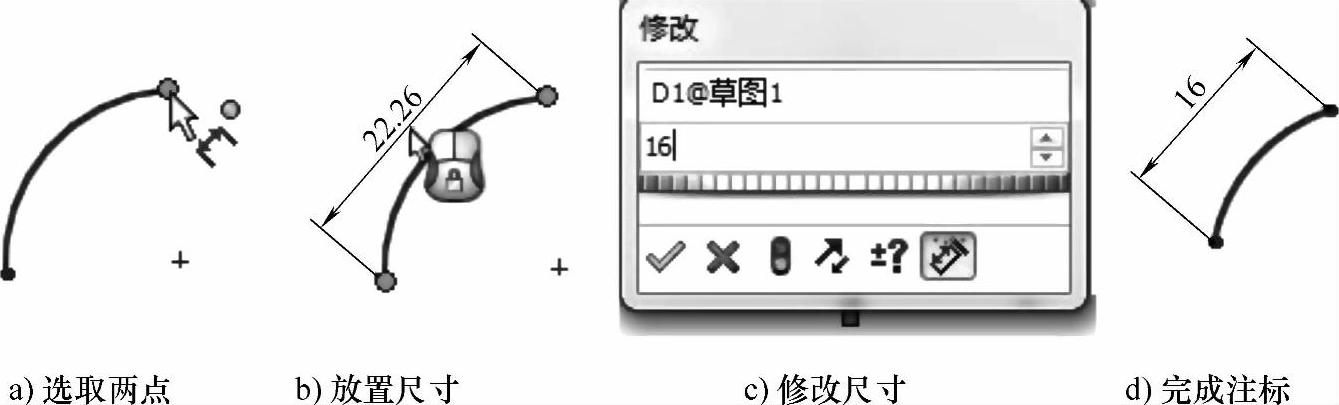
图2-64 圆弧对应弦长的标注
(4)圆的标注 圆的标注和线性尺寸的标注一样。
(5)中心距的标注
1)启动标注尺寸命令后,移动鼠标,单击选取需标注中心距尺寸的两个圆,如图2-65a所示。
2)移动鼠标,拖出中心距尺寸,如图2-65b所示。单击鼠标,确定角度尺寸的位置,同时弹出【修改】对话框。
3)在【修改】对话框中输入尺寸数值,如图2-65c所示。(www.daowen.com)
4)单击按钮 ,完成该中心距尺寸的标注,如图2-65d所示。
,完成该中心距尺寸的标注,如图2-65d所示。
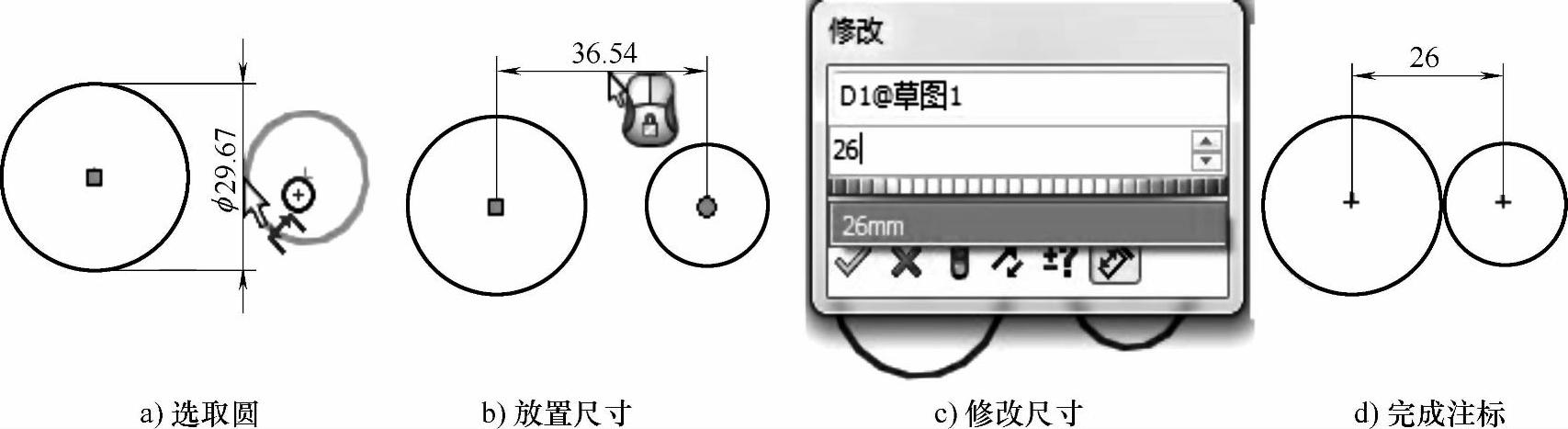
图2-65 中心距的标注
(6)同心圆的标注
1)启动标注尺寸命令后,移动鼠标,单击选取第一个圆,然后单击选取第二个圆,如图2-66a所示。
2)右击可锁定尺寸线在该方向的位置。
3)单击以放置尺寸,如图2-66b所示。
4)在【修改】对话框中输入尺寸数值,如图2-66c所示。
5)单击按钮 ,完成尺寸的标注如图2-66d所示。
,完成尺寸的标注如图2-66d所示。
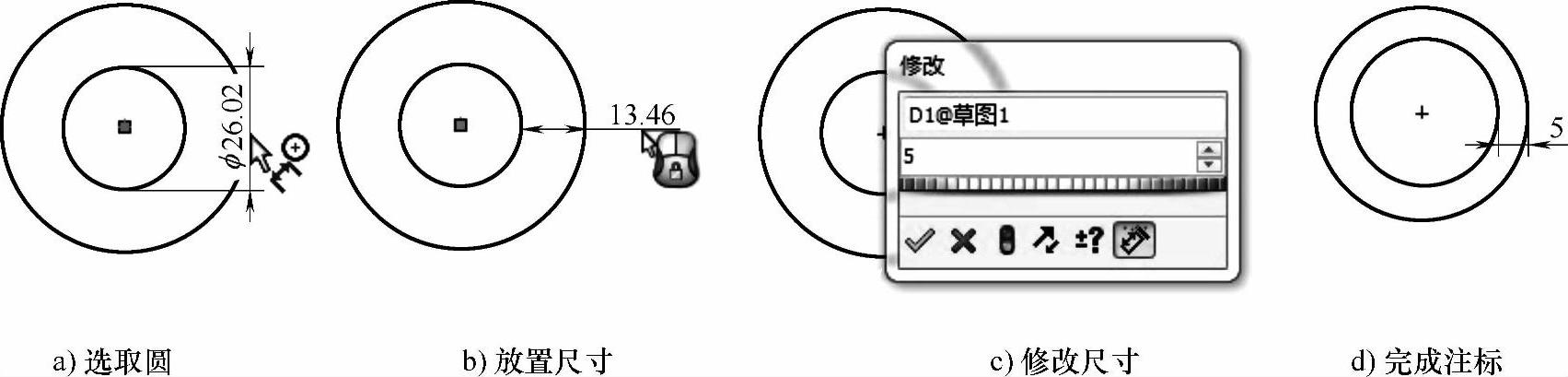
图2-66 同心圆的标注
2.修改尺寸
在绘制草图的过程中,为了得到需要的图形常常需要修改尺寸。
在草图绘制状态下,移动鼠标至需修改数值的尺寸附近,当尺寸被以高亮显示,且光标形状为 时,双击鼠标,弹出【修改】对话框,在【修改】对话框中输入尺寸数值,单击按钮
时,双击鼠标,弹出【修改】对话框,在【修改】对话框中输入尺寸数值,单击按钮 ,完成尺寸的修改,如图2-67所示。
,完成尺寸的修改,如图2-67所示。
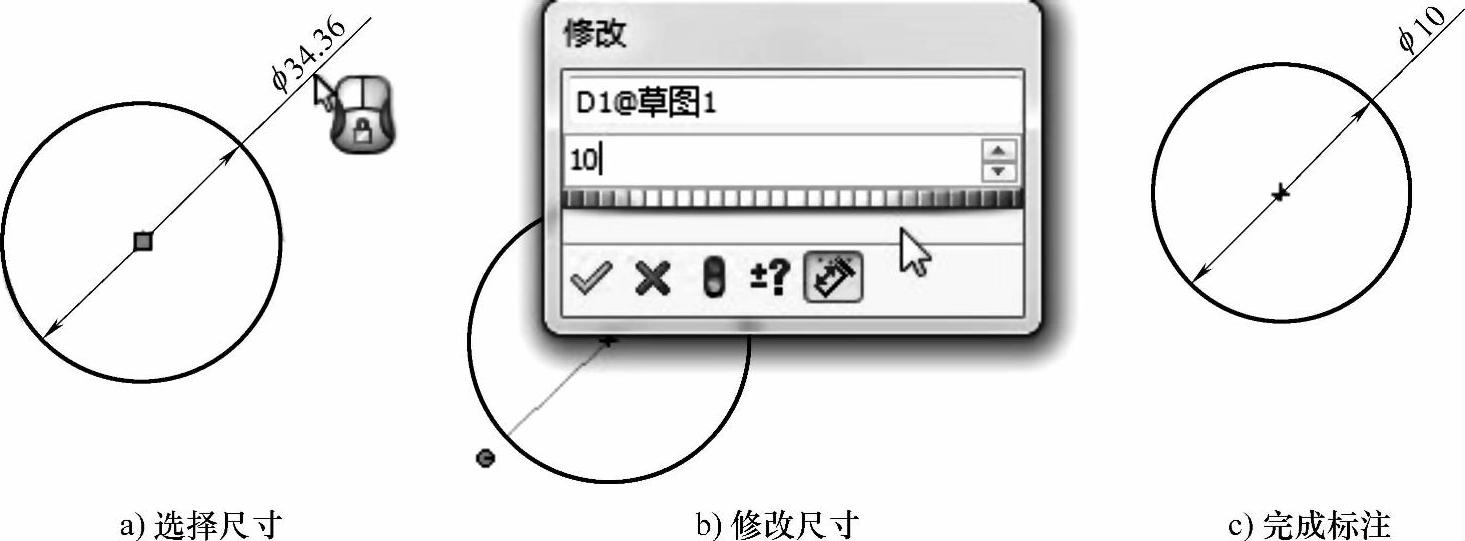
图2-67 尺寸修改
3.修改尺寸属性
选择一标注好的尺寸,在窗口的左侧区域出现【尺寸】属性框,如图2-68所示,可以根据要求对尺寸属性进行修改。
4.草图状态
(1)欠定义 草图定义不充分,欠定义的草图元素是蓝色的(默认设置)。当绘制好草图时,还可以拖动草图元素来更改其形状或位置。在图形窗口中,黑色线条固定到原点,但可拖动蓝色线条。蓝色表示实体未固定,淡蓝色表示实体被选择。在图2-69状态栏可以看到当前草图状态。
(2)完全定义 草图具有完整的信息,完全定义的草图元素是黑色的(默认设置)。当零件设计成熟,开始加工时,每一个草图元素都应该为完全定义状态。如图2-70所示,添加尺寸到顶部和右侧可固定矩形所有侧边的大小,因为原点固定住了左侧和下方边线的关系,当插入尺寸时,由水平与垂直推算出相对的两条直线段相等,所有实体变成黑色,表示矩形已完全定义。
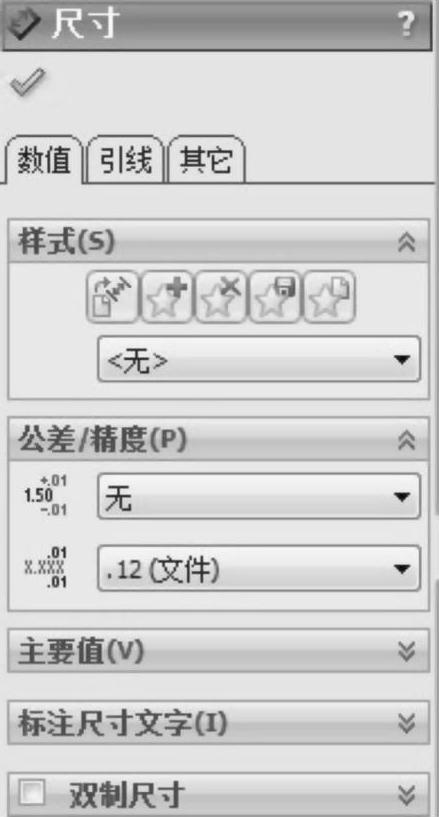
图2-68 【尺寸】属性框
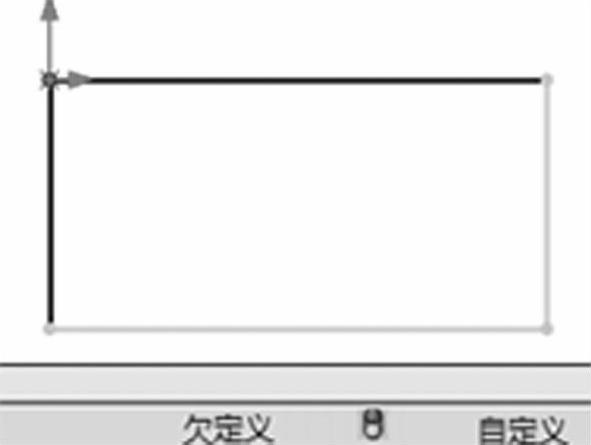
图2-69 欠定义草图
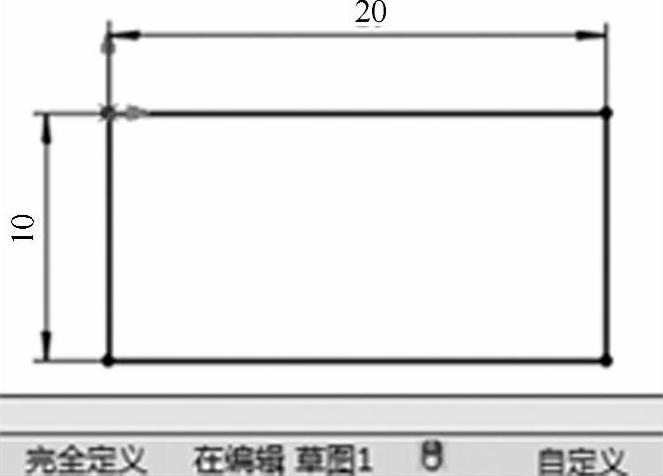
图2-70 完全定义草图
(3)过定义 草图中有重复尺寸或有相冲突的几何关系,过定义的草图元素是黄色的(默认设置)。如图2-71所示,草图存在冗余尺寸,黄色矩形为过定义状态。当插入尺寸时,有两个尺寸驱动同一几何体应为无效,此时会弹出一对话框,提示用户是否将多余尺寸指定为从动,如果将多余尺寸指定为从动,则视图还是完全定义;如果指定为驱动则视图为过定义。过定义的尺寸将导致草图驱动模型失效,欠定义的尺寸则不能完全表达设计者的设计意图,为避免建模后期出现意想不到的错误,建议每个草图都是完全定义状态。
5.尺寸标注中的设计意图
1)无论矩形的尺寸如何变化,两个孔始终与边界保持相应距离,如图2-72所示。
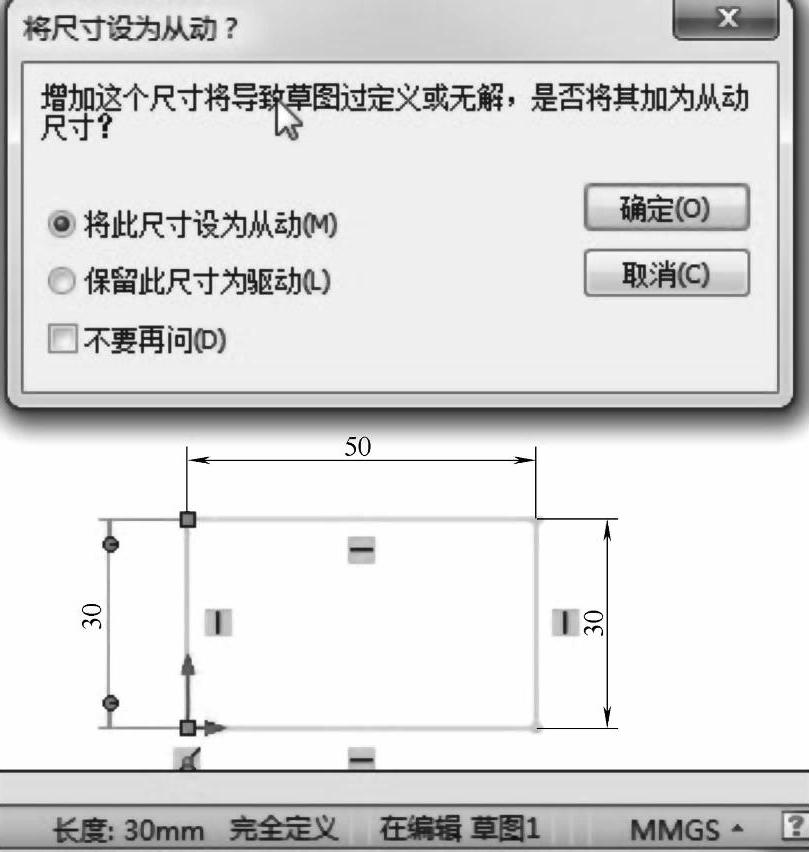
图2-71 过定义草图
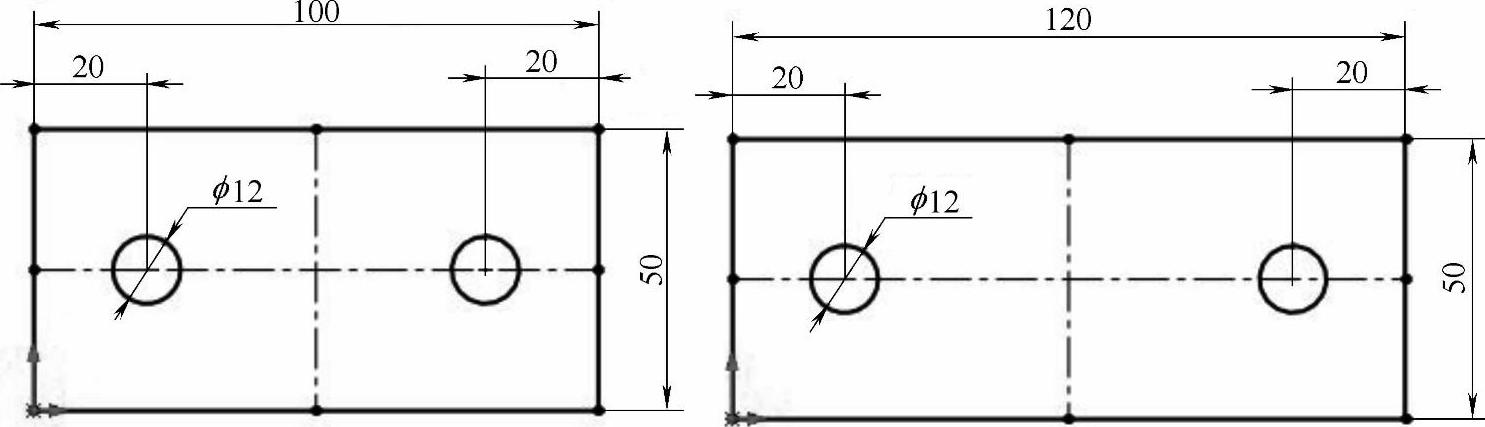
图2-72 尺寸标注设计意图一
2)两个孔以矩形左侧为基准进行标注,尺寸标注将使孔相对于矩形的左侧定位,孔位置不受矩形整体宽度的影响,如图2-73所示。
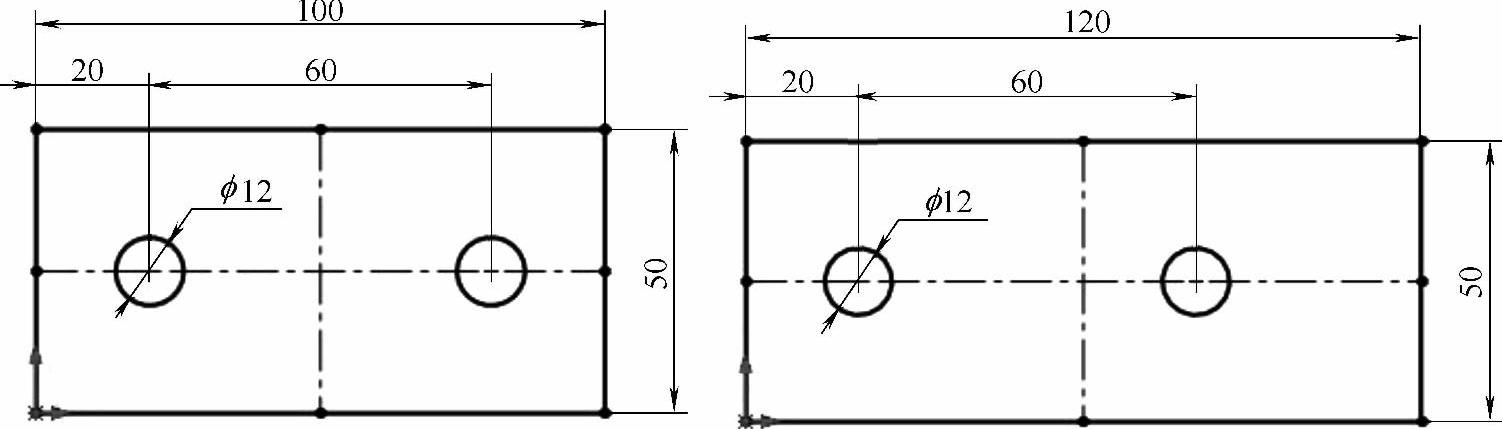
图2-73 尺寸标注设计意图二
3)标注两个孔的中心距,这样的标注方法将保证孔中心之间的距离,如图2-74所示。
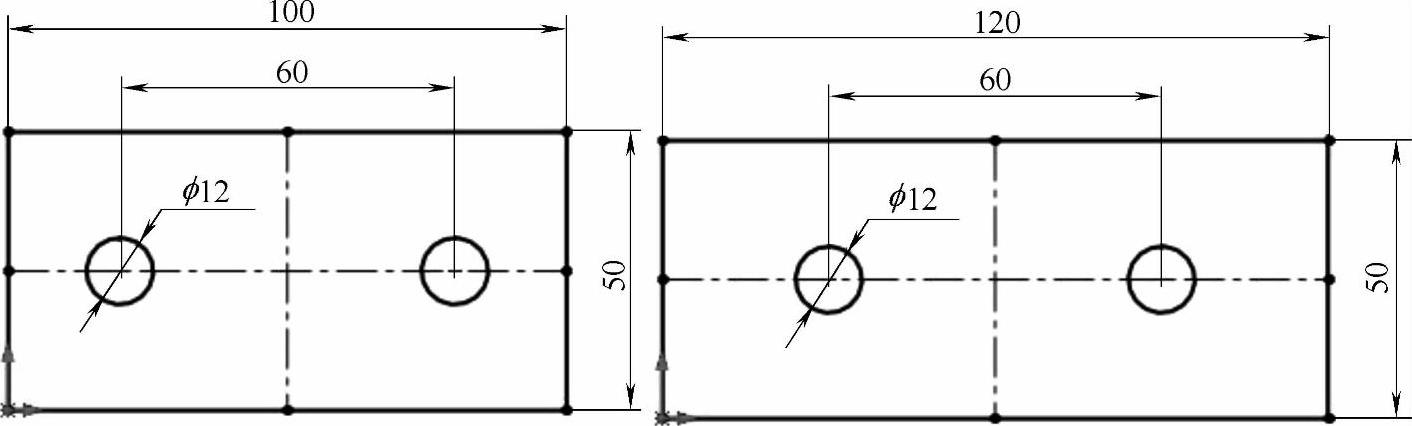
图2-74 尺寸标注设计意图三
免责声明:以上内容源自网络,版权归原作者所有,如有侵犯您的原创版权请告知,我们将尽快删除相关内容。






